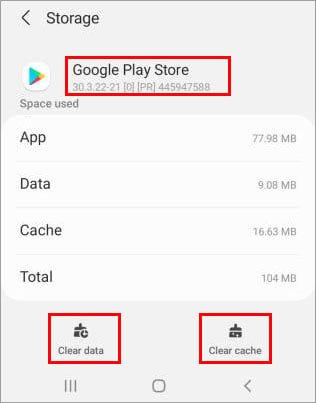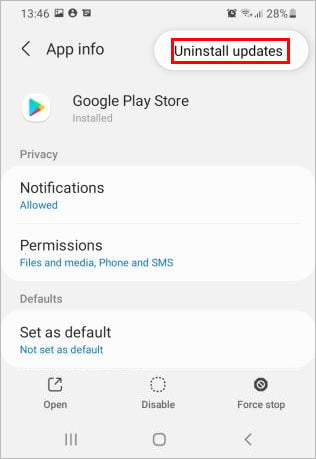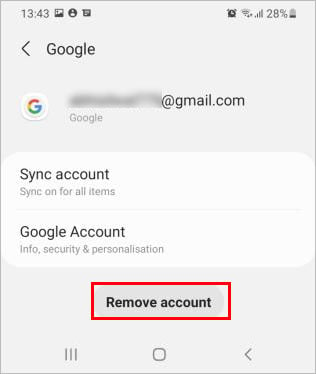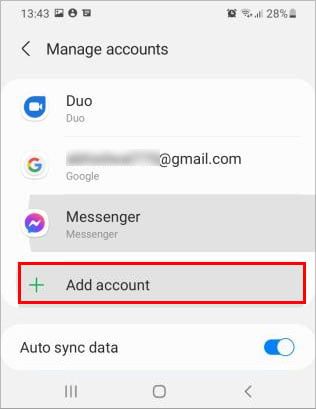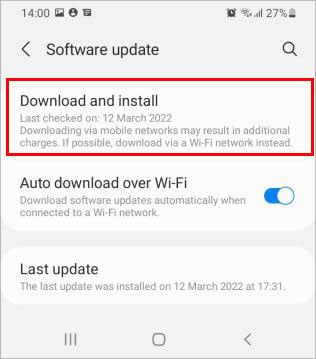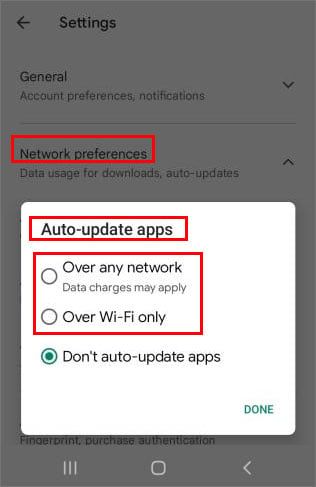Play Store es el hogar para descubrir diferentes aplicaciones y juegos para usuarios de Android. Del mismo modo, recibe todas las últimas actualizaciones de la aplicación desde aquí.
Sin embargo, a veces puede encontrar un mensaje de error como error al buscar actualizaciones en Play Store mientras intenta actualizar las aplicaciones instaladas en su dispositivo. Afortunadamente, un simple reinicio puede resolver su problema.
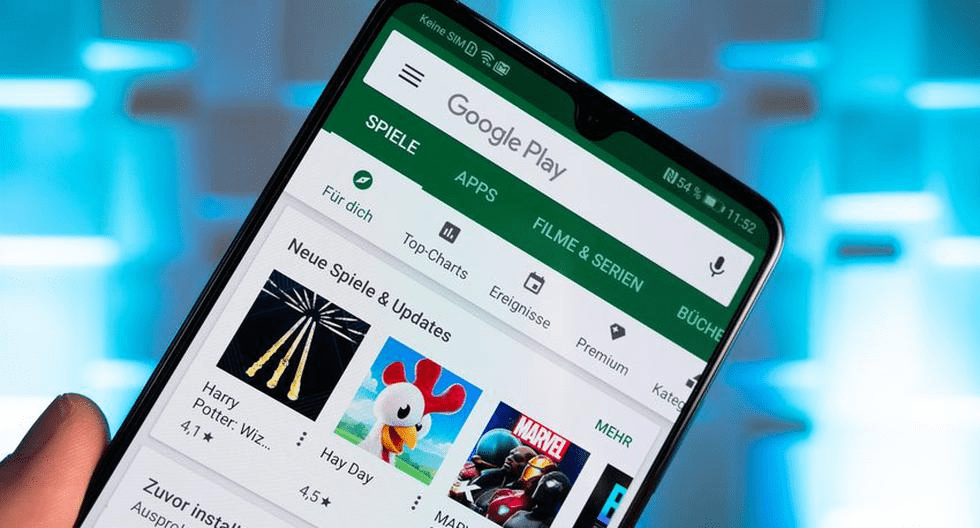
Entonces, sin más preámbulos, obtenga más información sobre las diversas razones por las que se muestra el mensaje de error y cómo solucionarlo.
¿Por qué muestra el mensaje de error?
Hay varias razones por las que está viendo el mensaje de error en su aplicación Play Store. Algunos de los más comunes son los siguientes:
- Espacio de almacenamiento insuficiente
- Caché de Google Play Store corrupto
- Los datos de la tienda de Google Play están dañados
- Conexión de red débil
¿Cómo corregir errores al buscar actualizaciones en Play Store?
Lo más probable es que vea el mensaje de error porque la memoria caché y los datos de Google Play Store se corrompieron. Arreglarlo puede resolver el problema la mayor parte del tiempo. Además, puede reiniciar el dispositivo o la aplicación Play Store y ver si resuelve su problema.
Sin embargo, podría estar experimentando el problema por una razón completamente diferente. Por lo tanto, revise cada solución una por una hasta que su problema se resuelva.
Limpiar cache
Google Play Store almacena caché para controlar las aplicaciones que visita con frecuencia. Sin embargo, puede acumularse rápidamente, y cuando está dañado, puede encontrar el mensaje de error desagradable al buscar actualizaciones. Por lo tanto, debe borrar el caché para deshacerse del mensaje de error.
Para borrar el caché,
- Abra la aplicación Configuración.
- Vaya a Aplicaciones > Google Play Store.
- Luego toca en Almacenamiento.
- A continuación, toca Borrar caché y Borrar datos.
- Del mismo modo, borre el caché y los datos de Google Play Services con los pasos anteriores.
- Vea si su problema ha sido resuelto.
Nota: La configuración anterior puede variar de un teléfono a otro. Sin embargo, puede buscar configuraciones similares en su teléfono.
Comprobar conexión de red
Si tiene una conexión a Internet débil, puede causar errores de actualización como este. Por lo tanto, debe tener una conexión a Internet estable para un proceso de actualización más fluido.
Para esto, debe conectarse a una conexión de red sólida. Además, dado que las actualizaciones de la aplicación no son demasiado grandes, puede usar datos móviles que pueden proporcionar una conexión de red constante.
Compruebe si tiene poco almacenamiento
Una de las principales razones por las que aparece el mensaje de error anterior es el espacio de almacenamiento insuficiente.
Al actualizar cualquier cosa en Play Store, debe tener algo de espacio de almacenamiento libre. De lo contrario, la aplicación Play Store puede evitar que sus aplicaciones favoritas descarguen las últimas actualizaciones.
Mientras tanto, si recibe una notificación como que se está agotando el espacio de almacenamiento, lo más probable es que su teléfono esté casi lleno. Por lo tanto, debe dejar espacio para que las actualizaciones resuelvan su problema de actualización.
Por lo tanto, puede comenzar eliminando archivos grandes como videos, audio y otros archivos misceláneos que ya no necesita. Del mismo modo, puede desinstalar las aplicaciones innecesarias. Por otro lado, si no desea eliminar archivos ni desinstalar aplicaciones, puede considerar mover los archivos a una tarjeta SD.
Desinstalar actualizaciones
Desinstalar las actualizaciones de Play Store restaurará Play Store a la versión de fábrica que puede resolver su problema. Así es como puedes desinstalar las actualizaciones de Play Store.
- Toca y mantén presionada la aplicación Play Store.
- Luego, toca el icono de la pequeña i para abrir la información de la aplicación.
- A continuación, toca Desinstalar actualizaciones.
- Toque Ok para confirmar y toque Desinstalar.
Eliminar cuenta de Google
- Abra la aplicación Configuración en su Android.
- Vaya a Cuentas y copia de seguridad > Administrar cuentas.
- Elija la cuenta de Google en la que se enfrenta al error de actualización.
- Ahora, toque el botón Eliminar cuenta.
- Para volver a agregar la cuenta, toque la opción Agregar cuenta en la sección Administrar cuentas.
- A continuación, elija la opción de Google y siga las instrucciones en pantalla después de eso.
- Finalmente, vuelva a abrir Play Store y verifique si aún muestra el mensaje de error.
Nota: al eliminar la cuenta de Google, se eliminarán todos los datos de su dispositivo, por lo que le recomendamos que realice una copia de seguridad antes de continuar.
Actualizar el Android
Android implementa constantemente actualizaciones del sistema con correcciones de errores en su sistema operativo. Por lo tanto, actualizar su sistema Android es una gran solución que también puede aplicarse a su problema. Para obtener las actualizaciones del sistema,
- Abra la aplicación Configuración.
- Toca Actualización de software.
- De nuevo, toca Descargar e instalar.
- Espere a que se complete la descarga de la actualización disponible.
- Después de actualizar, abra Play Store y compruebe si se ha resuelto el error.
Preguntas frecuentes
¿Cómo instalar automáticamente actualizaciones de aplicaciones en mi teléfono Android?
Para obtener las actualizaciones automáticas, debe habilitar la opción de actualización automática. Así es como puedes hacerlo.
- Abra la aplicación Play Store.
- Desplázate hasta la opción Configuración y tócala.
- Luego, toque para expandir la opción Preferencias de red y elija la opción Actualizar aplicaciones automáticamente.
- Cuando aparezca la indicación Actualizar aplicaciones automáticamente, seleccione la opción Sobre cualquier red o Solo sobre Wi-Fi.
- Toca Listo.